I den første af tre artikler, "Brug af Oracle JDeveloper 12c med Oracle Database 12c på Oracle Cloud Platform, del 1", skabte vi to forekomster af databasetjenester til Oracle Database 12c ved hjælp af Oracle Cloud Platform. Den ene forekomst oprettes ved hjælp af Quick Start Wizard, og den anden ved at bruge den detaljerede guide. I denne anden artikel skal vi ændre adgangsregler for databasetjenesterne for at muliggøre adgang til tjenesterne. Efterfølgende skal vi oprette forbindelse til Oracle Database Service-instansen, der er oprettet ved hjælp af Quick Start Wizard. Vi skal bruge Oracle SID til at forbinde. I den næste artikel skal vi bruge Oracle Database Service Name.
Denne artikel har følgende sektioner:
- Ændring af adgangsregler
- Opnåelse af forbindelsesparametre til Oracle Database Cloud Service
- Oprettelse af en forbindelse i JDeveloper ved hjælp af Oracle SID
- Konklusion
Ændring af adgangsregler
Standardindstillingerne for adgangsregler tillader ikke, at databaseforekomsterne på Oracle Cloud kan tilgås af en ekstern bruger. I dette afsnit skal vi ændre adgangsreglerne for at tillade ekstern adgang. Proceduren for at aktivere ekstern adgang til Oracle-databasen på Cloud-platformen er den samme for databasetjenesteinstansen, der er oprettet ved hjælp af Quick Start Wizard, og tjenesteinstansen oprettet ved hjælp af den detaljerede guide. Derfor diskuterer vi kun for den serviceforekomst, der er oprettet ved hjælp af den detaljerede guide. Vælg Adgangsregler i rullemenuen for serviceadministration , som vist i figur 1.
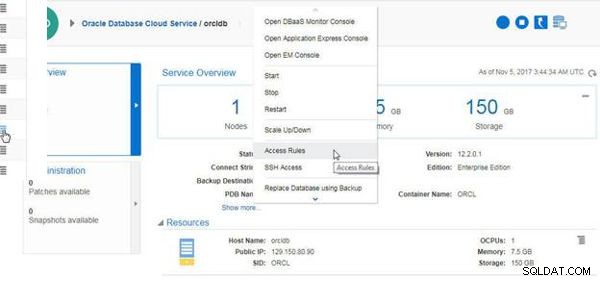
Figur 1: Adgangsregler
Klik på ikonet for at administrere ora_p2_dblisteren adgangsregel, som vist i figur 2.
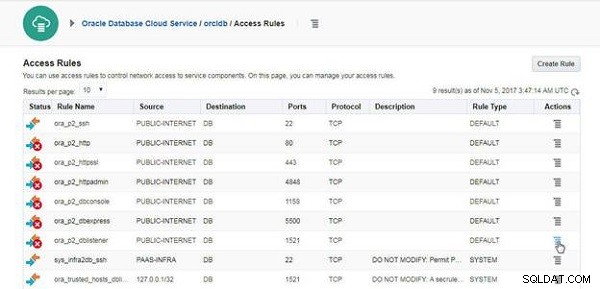
Figur 2: Adgangsregel ora_p2_dblistener>Ikon
Vælg Aktiver fra de angivne muligheder, som vist i figur 3.
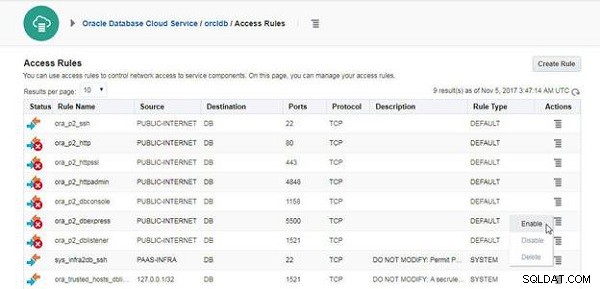
Figur 3: Aktiver
I Aktiver adgangsregel dialogboksen skal du klikke på Aktiver , som vist i figur 4.
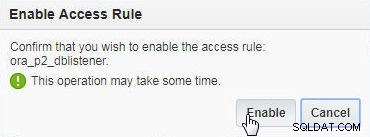
Figur 4: Aktiver adgangsregel
Behandling dialogen bliver vist, mens adgangsreglen bliver aktiveret. ora_p2_dblistener adgangsreglen er vist aktiveret i figur 5.
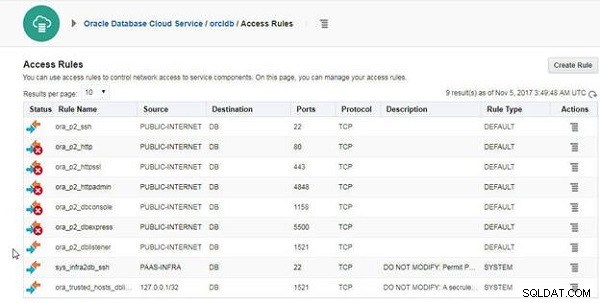
Figur 5: Adgangsreglen for ora_p2_dblistener er aktiveret
Tilsvarende skal du aktivere ora_p2_dblistener adgangsregel for databasetjenesteinstansen, der er oprettet ved hjælp af Quick Start Wizard, som vist i figur 6.
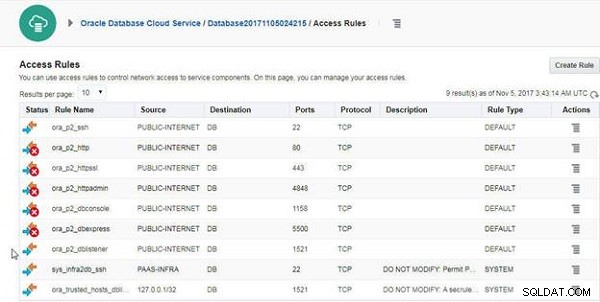
Figur 6: Ora_p2_dblistener-adgangsreglen er aktiveret for Quick Start-tjenesteinstansen
Opnåelse af forbindelsesparametre til Oracle Database Cloud Service
Vi skal bruge følgende forbindelsesparametre (se tabel 1) for at en Oracle Database-tjenesteinstans kan oprette forbindelse til databasen.
| Forbindelsesparameter | Beskrivelse | Parameterindstilling i servicekonsol |
| Værtsnavn | Den offentlige IP-adresse for databaseværten | Ressourcer>Offentlig IP, som vist i figur 8 |
| SID | Oracle Database SID. Der kræves kun et af SID eller tjenestenavn for en forbindelse. | Ressourcer>SID, som vist i figur 8 |
| Servicenavn | Databasetjenestens navn. Der kræves kun et af SID eller tjenestenavn for en forbindelse. | Forbindelsesstrengen efter '/', som vist i figur 9 |
| JDBC-port | JDBC-porten, der kræves for at oprette forbindelse til Oracle Database. | 1521 som i forbindelsesstrengen vist i figur 9 |
| Brugernavn | Brugernavnet til at oprette forbindelse til Oracle Database. SYS eller SYSTEM | |
| Adgangskode | Adgangskoden til at oprette forbindelse til Oracle Database. Adgangskoden til databasetjenesteinstansen, der er oprettet ved hjælp af detaljeret startguide, er konfigureret i figur 14 i "Brug af Oracle JDeveloper 12c med Oracle Database 12c på Oracle Cloud Platform, del 1" for tjenesteinstansen. For tjenesteforekomsten, der er oprettet ved hjælp af Quick Start Wizard, inkluderer service_credentials.zip downloadet i figur 6, også i den første artikel, en service_credentials.txt-fil med databaseadgangskoden. | Vises ikke i servicekonsollen |
Tabel 1: Forbindelsesparametre
Dernæst skal vi hente forbindelsesparametrene for Oracle Database 12c for de to tjenesteinstanser. Klik på orcldb link i Tjenester , som vist i figur 7, for at vise servicedetaljer.
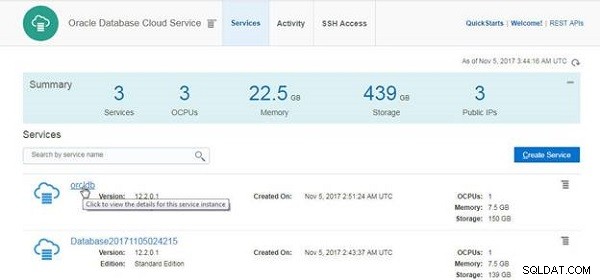
Figur 7: Tjeneste ellercldb-link
Servicedetaljerne vises. Den offentlige IP er angivet i Ressourcer header, som vist i figur 8. Værtsnavnet er orcldb , men kan ikke bruges til at konfigurere en forbindelse i JDeveloper. SID er angivet som ORCL i Ressourcer afsnit.
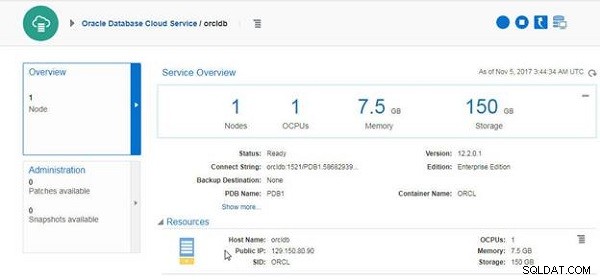
Figur 8: Ressourcer>Offentlig IP og SID
For tjenestenavnet skal du klikke på den delvist viste værdi for Forbind streng . Kopier understrengen efter "/" for at blive brugt som tjenestenavn, som vist i figur 9.
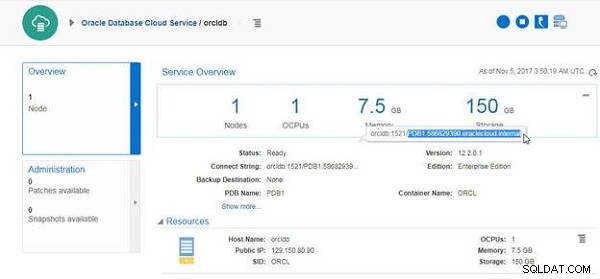
Figur 9: Opnå servicenavn fra Connect String
Tilsvarende kan du få den offentlige IP for databasetjenesteinstansen, der er oprettet ved hjælp af Quick Start Wizard. fra servicekonsollen (se figur 10). SID er ORCL .
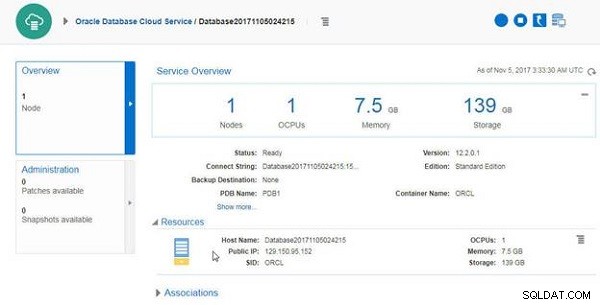
Figur 10: Offentlig IP for Oracle Database Cloud Service oprettet ved hjælp af Quick Start Wizard
Og tjenestenavnet er understrengen efter "/" i Forbindelsesstrengen , som vist i figur 11.
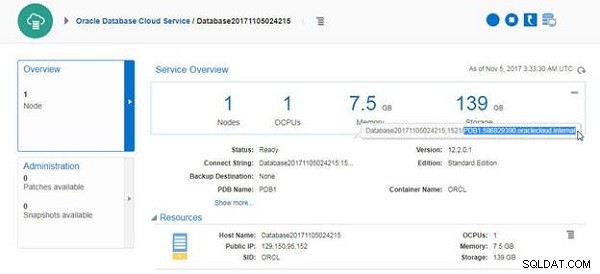
Figur 11: Tjenestenavn er understrengen efter "/" i Connect String
Adgangskoden til Oracle Database-tjenesteinstansen, der er genereret ved hjælp af Quick Start Wizard, er angivet i service_credentials.txt fil (se figur 12), som er inkluderet i service_credentials.zip fil downloadet, når tjenesteforekomsten oprettes.
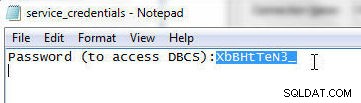
Figur 12: Adgangskode til Oracle Database-tjenesteinstans oprettet ved hjælp af Quick Start Wizard
Oprettelse af en forbindelse i JDeveloper ved hjælp af Oracle SID
I dette afsnit vil vi diskutere oprettelse af en forbindelse med Oracle Database-instanserne på Oracle Cloud med Oracle JDeveloper. Vi skal oprette forbindelse til Oracle Database-tjenesteinstansen, der er oprettet ved hjælp af Quick Start Wizard. For at oprette en forbindelse fra Oracle JDeveloper skal du vælge Fil>Ny>Fra Galleri , som vist i figur 13.
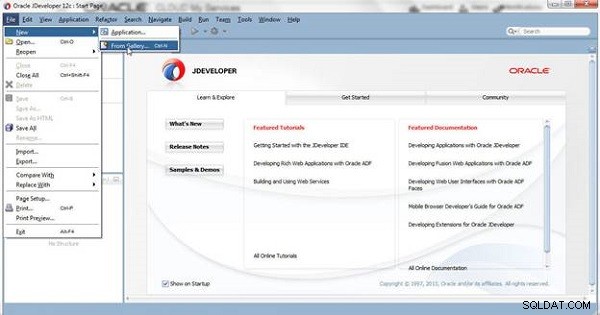
Figur 13: Fil>Ny>Fra Galleri
Alternativt kan du vælge Filer>Ny>Applikation , som vist i figur 14.
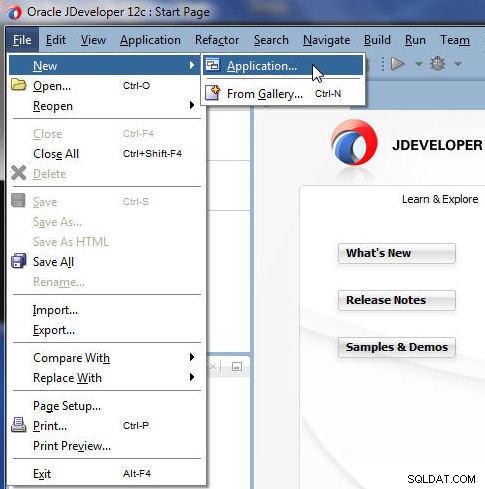
Figur 14: Fil>Ny>Applikation
I Nyt galleri , vælg Generelt>Forbindelser i Kategorier og Databaseforbindelse i Elementer og klik på OK, som vist i figur 15.
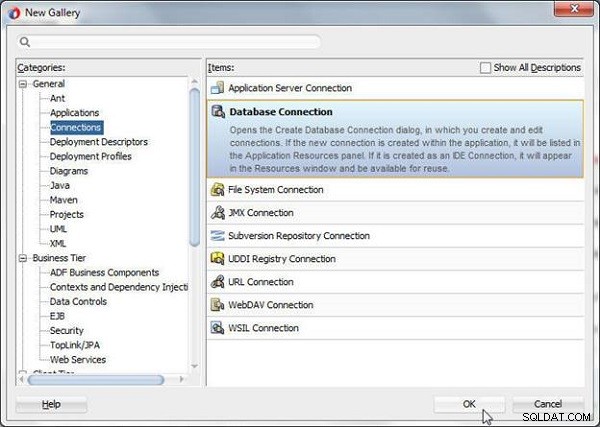
Figur 15: Nyt Galleri>Databaseforbindelse
Funktionerne til at oprette en databaseforbindelse begynder at blive indlæst. Opret databaseforbindelse Guiden starter, som vist i figur 16.
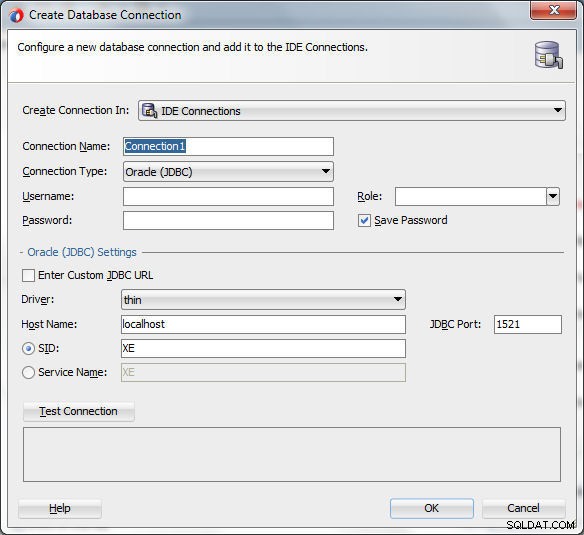
Figur 16: Opret databaseforbindelse
Angiv et Forbindelsesnavn (ORCLConnection), og vælg Forbindelsestype som Oracle (JDBC) , som vist i figur 17.
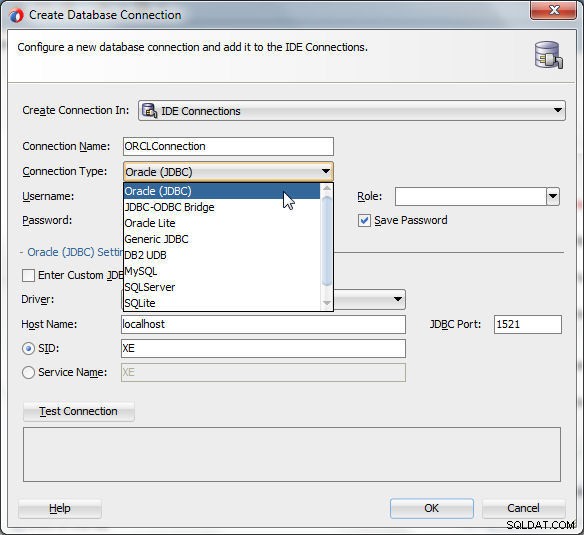
Figur 17: Valg af forbindelsestype som Oracle (JDBC)
Angiv Brugernavn som SYS og Adgangskode som adgangskoden genereret i service_credentials.txt fil og vist i figur 12. Fordi SYS forbindelsen skal være som SYSDBA, vælg rollen som SYSDBA , som vist i figur 18. Vælg eventuelt Gem adgangskode afkrydsningsfelt.
I Oracle (JDBC)-indstillinger , skal du vælge Driver som tynd (standard værdi). Angiv Værtsnavn som den offentlige IP fra figur 10. Vælg muligheden for at bruge SID og angiv værdien som ORCL . Klik på Test forbindelse , som vist i figur 18.
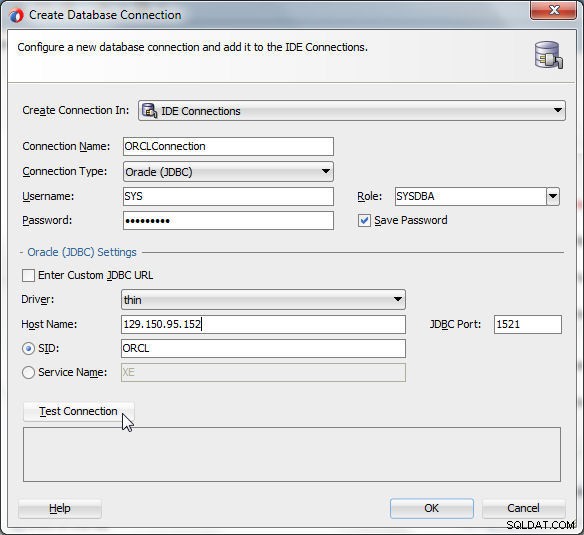
Figur 18: Test forbindelsen
Forbinder dialog bliver vist, som vist i figur 19.

Figur 19: Forbinder
Hvis forbindelsen bliver etableret, vil Succes! besked bliver vist (se figur 20).
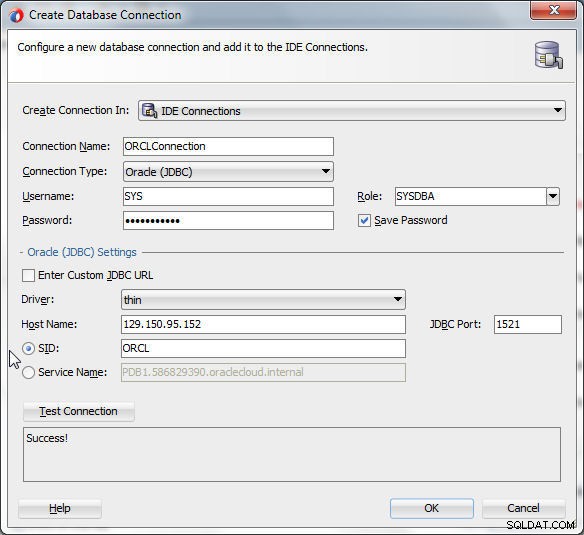
Figur 20: Forbindelsen bliver etableret og succes! Besked
Hvis en forbindelse ikke etableres, vises en fejlmeddelelse. Flere forskellige typer fejlmeddelelser kan blive vist, baseret på fejltypen. Som et eksempel, hvis ora_p2_dblistener adgangsreglen er ikke aktiveret som beskrevet i Ændring af adgangsregler sektionen, vises fejlen vist i figur 21.
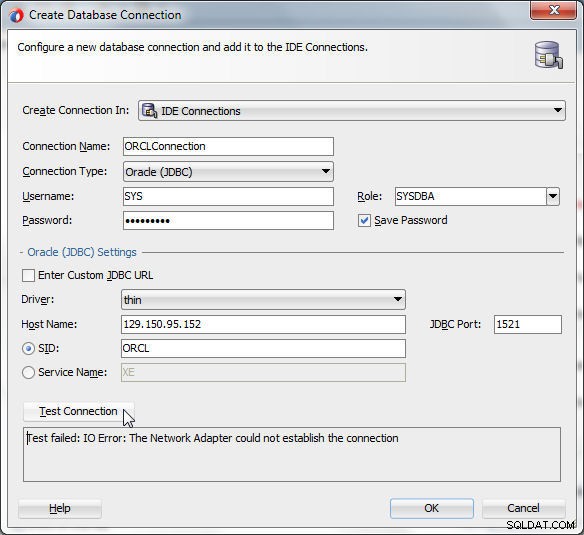
Figur 21: Fejlmeddelelse, hvis adgangsreglen ora_p2_dblistener ikke er aktiveret
Konklusion
I denne anden af tre artikler om brug af JDeveloper med Oracle Database 12c, der kører på Oracle Cloud Platform, aktiverede vi adgangsreglerne for at tillade adgang til databaseforekomsterne. Dernæst fik vi forbindelsesparametrene fra servicekonsollen. Efterfølgende koblede vi os til Oracle Database på Oracle Cloud Platform med Oracle JDeveloper ved hjælp af SID. I denne artikel oprettede vi forbindelse til Oracle Database 12c-forekomsten ved hjælp af Quick Start Wizard. I den tredje artikel skal vi oprette forbindelse til databaseforekomsten, der er oprettet ved hjælp af Quick Start Wizard med Oracle Service-navn. I den tredje artikel skal vi også oprette forbindelse til Oracle Database-instansen, der er oprettet ved hjælp af den detaljerede guide. Vi skal også bruge et SQL-regneark til at oprette og forespørge i en databasetabel.
